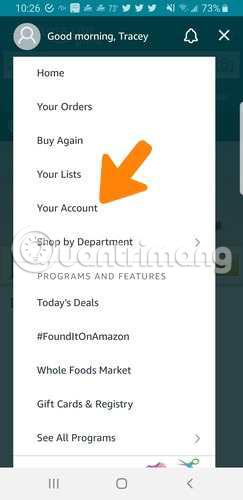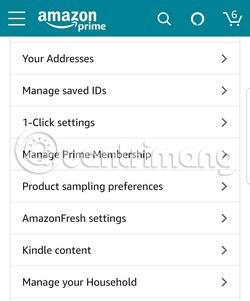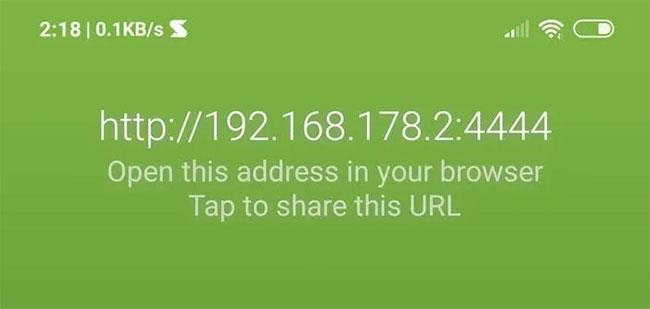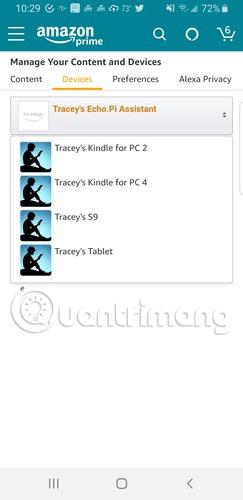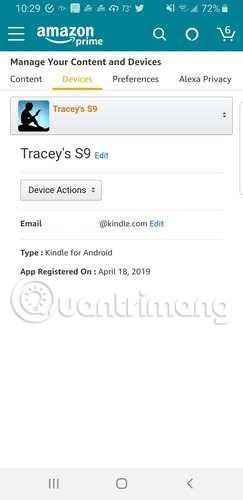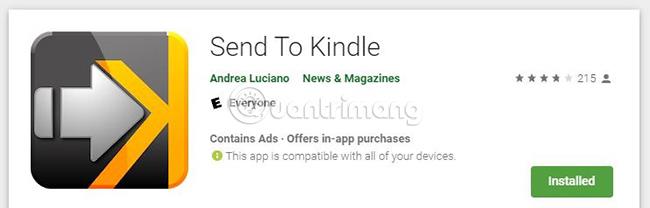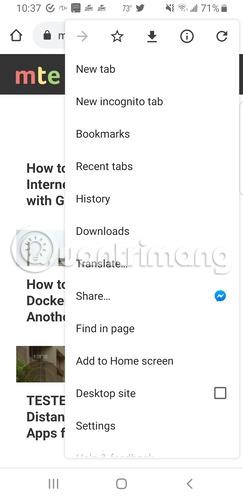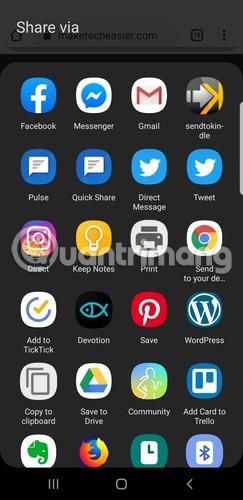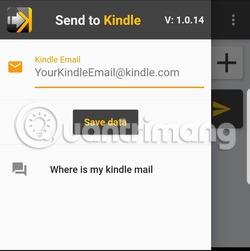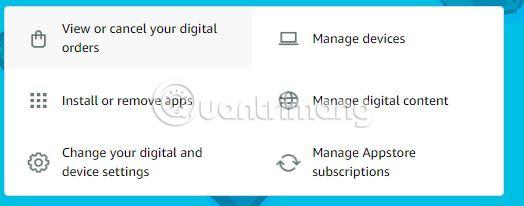Hosszú cikkek olvasása a számítógép képernyőjén kissé nehézkes lehet, különösen akkor, ha a webhelyen kis betűk és nagyon kevés szóköz található. A Kindle -n sokkal egyszerűbb az olvasás , mivel Ön szabályozhatja a használt méretet és betűtípust.
Nincs alapértelmezett módszer webes cikkek küldésére a Kindle-re Androidról. Ehhez különböző alkalmazásokra lesz szüksége.
Keresse meg a Kindle címét
Mielőtt megpróbálná használni az ebben a cikkben említett alkalmazásokat, meg kell találnia és esetleg módosítania kell Kindle e-mail címét. Ehhez hajtsa végre a következő lépéseket:
1. Nyissa meg az Amazon Shopping alkalmazást , ne a Kindle-t, és érintse meg a menü ikont (három vízszintes vonal a bal felső sarokban).
2. A megjelenő menüből válassza a „Saját fiók” lehetőséget.
3. Görgessen le a Kindle tartalomhoz.
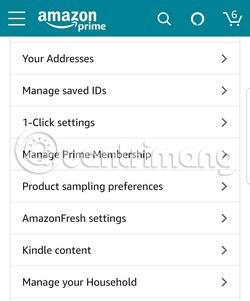
4. Kattintson az Eszközök fülre a képernyő tetején.
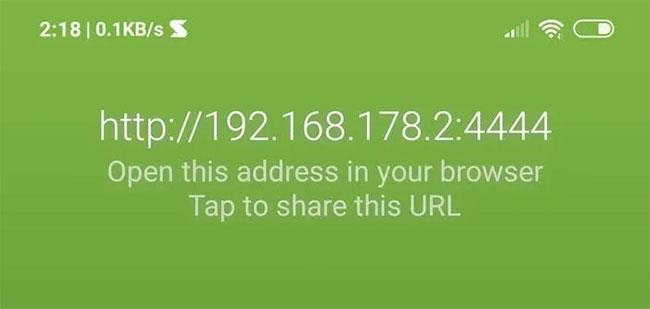
5. Kattintson a legördülő menüre a tetején, és görgessen lefelé, amíg meg nem találja a használni kívánt Kindle eszközt.
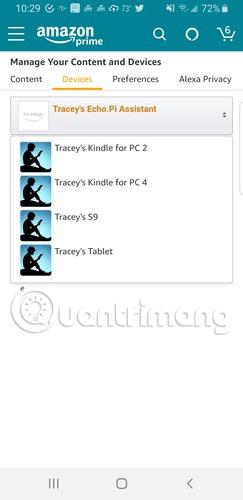
6. Keresse meg az e-mail címet, és kattintson a mellette lévő „Szerkesztés” gombra. Jegyezze fel a címet, mert később szüksége lesz rá.
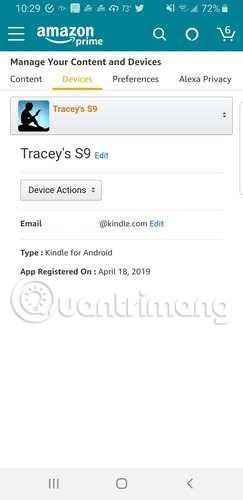
7. Módosítsa a címet valamivel könnyebben megjegyezhetőre, majd kattintson a Mentés gombra.
Ha ismeri az e-mail címet, több alkalmazás is elérhető webes cikkek küldésére a Kindle készülékre.
Küldje el a Kindle-re
Az első alkalmazás a Send to Kindle . Ez az alkalmazás nem ugyanaz, mint a Send to Kindle for Android, amely elérhető az Amazon-tól. A Send to Kindle for Android alkalmazás csak dokumentumokat képes küldeni a Kindle készülékre, webes cikkeket nem.
A Send to Kindle lehetővé teszi, hogy webes cikkeket küldjön a Kindle készülékére a mobileszköz webböngészőjének Megosztás funkciójával.
1. Töltse le a Send to Kindle alkalmazást a Play Áruházból.
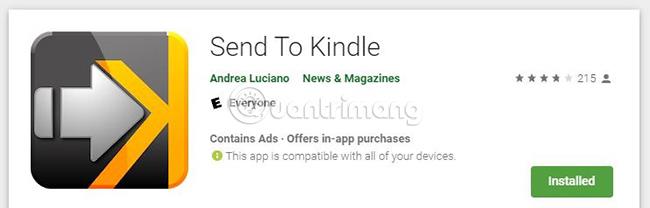
2. Keresse meg a cikket, amelyet el szeretne küldeni a Kindle-nek bármely böngészőben.
3. Nyissa meg a böngésző beállításait, és keresse meg a három pontot a jobb felső sarokban.
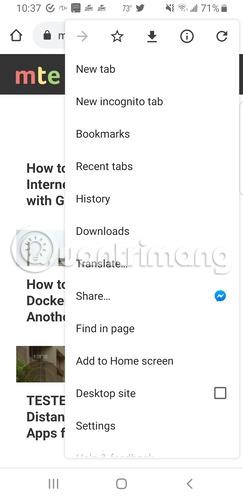
4. Kattintson a Megosztás gombra.
5. Válassza a Küldés Kindle-re lehetőséget megosztási alkalmazásként.
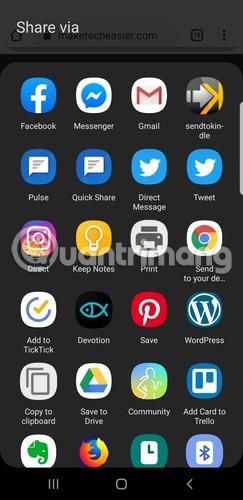
6. Várja meg, amíg az alkalmazás a megfelelő formátumba konvertálja a cikket.
7. Kattintson a sárga nyílra mutató Küldés gombra.
8. Ha először használja az alkalmazást, be kell állítania Kindle e-mail címét.
9. Adja meg Kindle e-mail címét, majd kattintson a Mentés gombra.
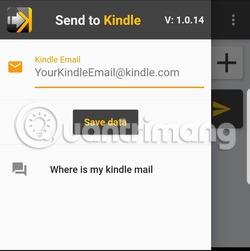
10. Válassza ki az e-mail klienst.
11. E-mail küldése.
12. Ellenőrizze Kindle-jén, hogy vannak-e elérhető cikkek.
Ezzel az alkalmazással az a probléma, hogy naponta csak 3 bejegyzést tehet közzé. Ezt követően meg kell néznie a videót további 3 fájl küldésének folytatásához. Ha rendszeresen használja az alkalmazást, kevesebb mint 2 dollárért (46 000 VND) frissítheti fiókját.
Nyomja meg a Kindle-t
A Push to Kindle nagyon hasonló módon működik, mint a fent tárgyalt Send to Kindle alkalmazás. A fő különbség az, hogy nem kell megnyitni az e-mail klienst, hogy cikkeket küldjön a Kindle-nek.

A Push to Kindle nem ingyenes alkalmazás. Használata 3,99 dollárba (96 000 VND) kerül. Ha azonban nem tetszik, kérhetsz visszatérítést.
A feladó jóváhagyta
Annak érdekében, hogy mindkét fenti alkalmazás megfelelően működjön, hozzá kell adnia az e-mail címet a jóváhagyott feladók listájához. A Küldés a Kindle-re esetén a Kindle-cím hozzáadása mellett, ha az Amazonnál regisztrált e-mail cím eltér attól a címtől, ahová a fájlokat küldték, adja hozzá ezt a címet is.
A Push to Kindle esetében az alkalmazás használata előtt adja hozzá a „[email protected]” e-mail címet a jóváhagyott feladók listájához az Amazonon. Ellenkező esetben a fájlok nem kerülnek elküldésre.
Ha hozzá szeretné adni ezeket a címeket a jóváhagyott feladók listájához:
1. Látogassa meg a webhelyet az asztalon, és kattintson a „Saját fiók” lehetőségre a Fiókok és listák menüben . (Ezeket a beállításokat a linkre kattintva is elérheti:
https://www.amazon.com/manageyourkindle
Kattintson a Beállítások elemre , és folytassa onnan.)
2. Kattintson a „Digitális és eszközbeállítások módosítása” lehetőségre .
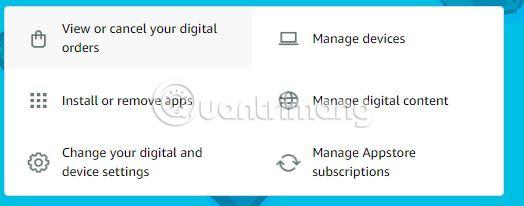
3. Görgessen le a „Személyes dokumentum” beállításhoz , és kattintson a cím részre.

4. Görgessen le a Jóváhagyott személyes dokumentumok e-mail listája megtekintéséhez .
5. Kattintson az „Új jóváhagyott e-mail cím hozzáadása” lehetőségre .
6. Adja meg azt a címet, amelyre szüksége van az Androidról a Kindle-re való megosztás engedélyezéséhez.
7. Mentse el a listát.
Mindkét alkalmazás egyformán jól működik a cikkek elküldésében a Kindle eszközre. A Push to Kindle alkalmazás gyorsabban működik, mert nincs szükség az e-mail alkalmazás megnyitására a fájlok küldéséhez. Ezt automatikusan megteszi a háttérben.
Remélem sikeres vagy.